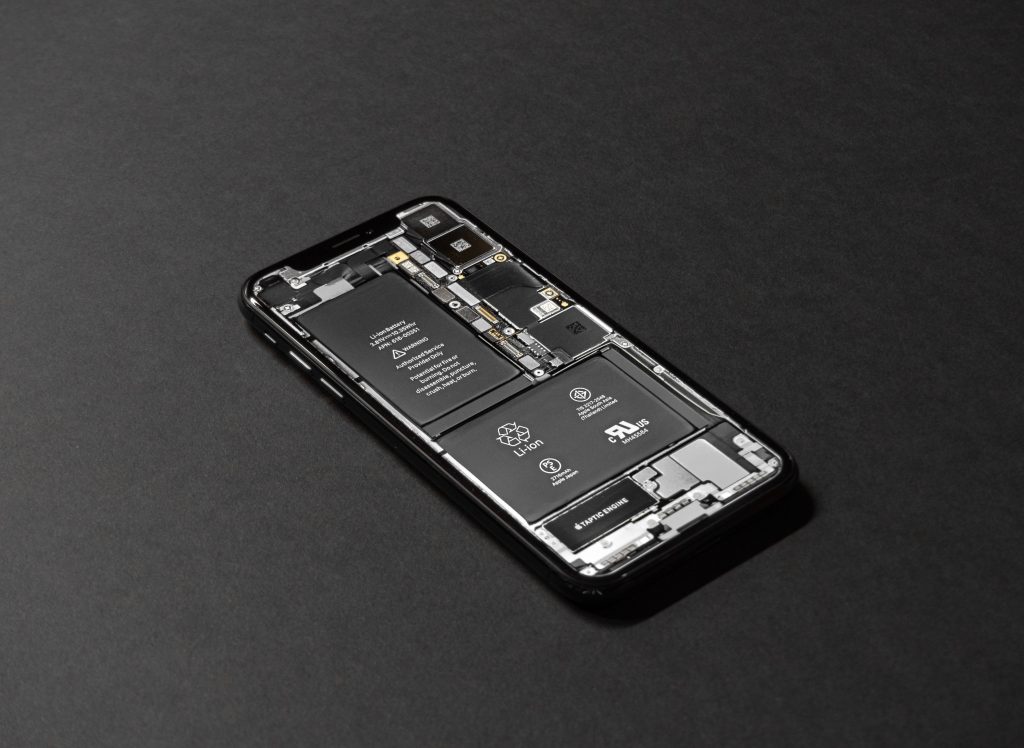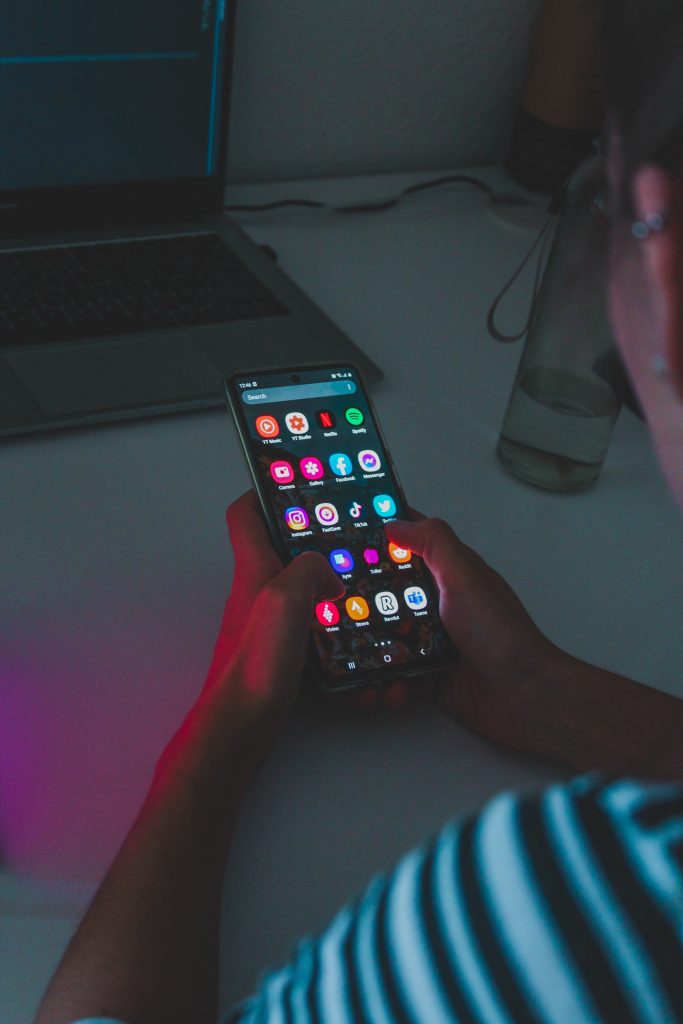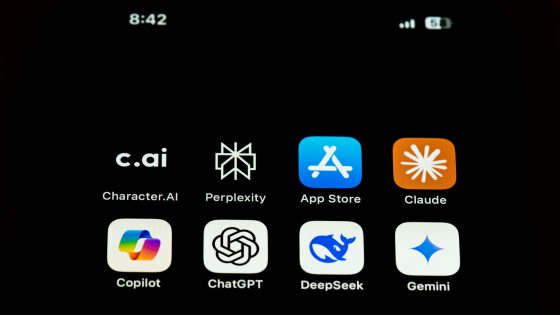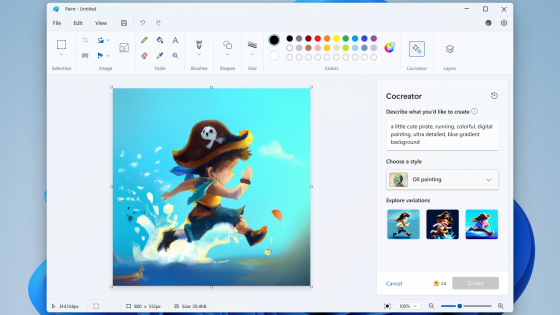加快(旧)Android 手机速度的最佳技巧和技巧

任何电子设备都会随着时间的推移而失去速度。用户的某些不良习惯也会加速硬件的自然退化。但有相当多的技巧可以让我们的 Android 手机发生明显的变化。但是,如果你有一部真正的老手机,即使用时间超过 5-6 年的手机,当你购买它时它已经是一部“廉价”手机,而不是一部配备最新硬件的手机,那么即使使用下面的技巧,你也可能不会注意到明显的差异。
您别无选择,只能接受速度和不兼容问题,购买新手机,或用自定义 ROM 替换现有操作系统,这更像是对高级用户的建议。
对于仍有一线希望恢复部分速度的手机,我们准备了以下一些简单的技巧。
检查是否可以安装软件更新
软件更新并不总能加快您的 Android 设备的速度,它们也可能进一步降低其速度,但这种情况通常发生在接近其生命周期末期且未运行最新补丁和应用程序的手机上。
更新最多会安装一些修复并执行常规优化以改善 Android 体验。这可以通过速度、更流畅的动画、更低的系统内存使用率等来体现。当您首次设置手机时,它通常会询问您是否希望系统自动检查更新。如果您当时没有这样做,您现在可以手动检查。
在手机上,转到设置>关于设备(或关于手机)>软件更新>检查更新。系统会通知您是否有任何适用于旧 Android 手机的重要安全或软件更新。
卸载或禁用预安装的应用程序
对于编辑部测试的每一部手机,我们都会首先检查其系统混乱程度,以便对其进行测试。很少有手机能够默认以几乎零混乱的方式启动。到目前为止,我们对谷歌手机(很自然)、诺基亚和 Vivo 感到非常满意,它们避免了这种做法。三星,尤其是中国制造商的手机(小米、POCO、华为……)经常预装用户永远不会使用的应用程序和游戏。
其中一些应用程序可以轻松删除,而其他应用程序则内置于系统本身,您无需在没有 root 权限的情况下删除它们。然而,在某些情况下,您至少可以禁用它们。简单地说,你将它们推入休眠状态,使它们无法发挥其功能并消耗宝贵的系统资源。
您可以在“设置”>“应用程序”>“已安装的应用程序中禁用应用程序。找到您不需要的并删除或禁用它们。
撤销权限
如果您不想卸载或禁用应用程序,但仍希望它使用最少的资源,请考虑限制权限。特别是,体力活动许可会对设备的可用性产生非常重大的影响。通过同时关闭其他权限,例如位置访问和自动启动,您还可以减少应用程序在后台“唤醒”的频率。
只需导航至“设置”>“隐私”>“权限管理器”即可快速概览应用程序权限。或者,按住主屏幕上的任何应用程序图标,单击应用程序信息(带有字母 i 的符号),然后单击权限。
重启 Android 手机
就像计算机偶尔重启会有好处一样,您的手机也需要时不时地休息一下。原因很简单。重启会清除所有应用程序、后台进程以及其他会累积影响手机性能的内容。
重启之后,你肯定会感觉到明显的改善,但随着时间的推移,也许几天或几周内,你就会注意到手机又回到了运行速度变慢的状态。在某些手机上,例如三星和小米的手机,您可以设置自动重启。
清除个别应用程序的缓存
如果您注意到手机上某些应用程序的性能比其他应用程序差,这个提示可能会有所帮助。每次您导航到新网站或页面时,Web 浏览器和其他常见应用程序都会积累数据(缓存)。随着时间的推移,这种影响会不断累积,并可能降低应用程序的有效性。
您可以通过清除应用程序的缓存或重新安装来解决此问题。我们推荐前者,因为它不会删除其他数据,例如您的登录信息、历史记录和设置。在主屏幕上,点击并按住应用程序图标,直到出现一个小的弹出窗口。然后单击应用程序信息(再次是带有字母 i 的符号)> 存储 > 清除缓存。
安装轻量级版本的应用程序
应用程序的精简版或简化版通常比完整版使用更少的资源。 Facebook 是一个很好的例子,这个应用程序需要相当多的资源和许多系统权限才能完全发挥作用。同样,还有 Instagram、Messenger、Twitter 等等。作为较少功能的交换,精简版应用程序也需要较少的资源,这意味着更快的加载速度和更好的响应能力。
如果您别无选择,您可以尽可能尝试精简版应用程序。
尽量减少主屏幕上的混乱
主屏幕上的小部件、动态壁纸和其他移动元素会明显影响旧款、功能较弱的手机的性能和电池寿命。最浪费的是那些需要定期更新新数据的元素。很多手机默认安装在主屏幕左侧的 Google Newsfeed 也是一项非常浪费的服务,很多用户几乎从来不使用。幸运的是,您可以在设置中轻松将其关闭,其他小部件也是如此。
如果您对主屏幕上的更改内容不满意,请查看我们的最佳启动器列表及其提供的功能。
自动应用更新可能会暂时降低你的 Android 设备速度
在旧款手机上,系统资源的每一部分都非常宝贵。如果您在正常使用过程中尝试同时更新或安装大量应用程序,手机可能会开始滞后。请等待所有后台更新完成后再继续。
加速 Android 动画
您在手机或平板电脑上进行的几乎每个输入都会有某种动画。您是否知道您可以非常轻松地加速它们甚至禁用它们?进入设置 > 关于手机 > 点击软件版本七次 > 您将看到一条通知,提示您现在是开发人员。
返回主菜单并搜索开发人员选项(最简单的方法是使用搜索引擎)。在子菜单中,找到三个确定动画速度的功能。您可以减慢它们的速度、加快它们的速度,或者完全关闭它们。我们不推荐后者,因为它可能会导致某些应用程序或游戏无法运行。
限制后台应用程序
在开发者设置中,您可以控制一次可以在后台运行的应用程序数量。您可以将数量限制为 4,这可以大大释放系统资源,但同时也会影响整体用户体验,尤其是当您想要同时执行多个任务时。
安装自定义 ROM
我们在一开始提到,安装自定义 ROM(操作系统)可以有效加速 Android 设备,但它更适合高级用户。一旦制造商正式停止向旧型号提供更新和安全补丁,自定义 ROM 就是为您的旧设备提供更新和安全补丁的唯一方法。这些操作系统大多数都是基于纯 Android,没有不必要的混乱,这意味着整体使用速度更快、响应更灵敏。值得再次指出的是,这不是一个简单的过程,可能会出现并发症。
安装之前,请在线检查哪些 ROM 与您的设备兼容。
如何应对旧设备的运行速度变慢的问题?